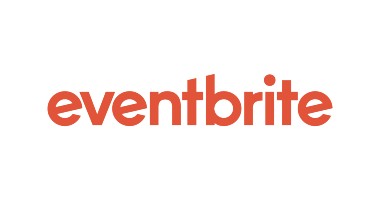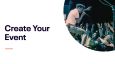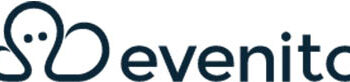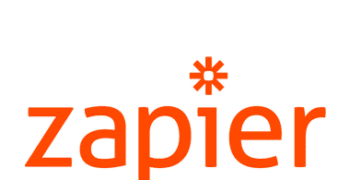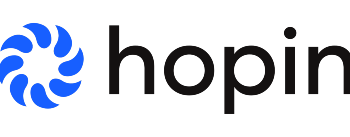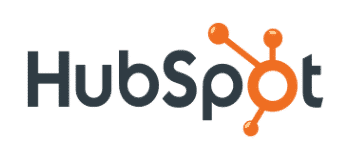Was ist Eventbrite?
Eventbrite ist eine Allround-Software und bietet eine Vielzahl an Optionen in seinem Tool an, die vor allem günstig bei der Planung von kostenlosen Events sind:
- Gestaltung einer individuellen Veranstaltungswebseite
- Online-Registrierung
- Ticketing
- Event Marketing via E-Mail, Social Media und Eventbrite-Community
- Sammlung von Spendengeldern über Ticketverkauf
- Einlassmanagement
- Veranstaltungskalender
- Eventbrite-App
Eventbrite ist über iOS, Windows oder Linux sowie über die App verwendbar. Als Sprachen stehen Deutsch und Englisch zur Verfügung.
Für die individuelle Nutzung von Eventbrite ist die Integration des CRM sowie Mail-Marketings und der Social Media Kanäle möglich.
Eventbrite Bewertungen / Erfahrungen
Diese Eventbrite-Bewertungen werden automatisch aus 1 eingereichten Nutzer-Erfahrungen ermittelt.
Eventbrite Rezensionen
„Gutes Tool mit leichten einstieg und fairen Konditionen.“
Hagen Burkhardt
Senior Marketing Consultant
Wir haben einen Ersatz für das eingestellte Xing Events gesucht und wurden mit Eventbrite fündig. Eigentlich erfüllt es alle Erwartungen, man hat die gängigsten Zahlungsmethoden implementiert, gute Tracking und Analyse Funktionen und das Check-out Formular lässt sich recht einfach auf der eigenen Website einbinden.
Nachteile von EventbriteLeider bietet Eventbrite keine Fullservice Kaufabwicklung. Das heißt, alle Folgeaktivitäten bei Käufen (Rückerstattung, Mahnwesen, etc.) müssen intern bearbeitet werden. Hier war Xing besser.
Beste Funktionen von EventbriteEinlasmanagement und Analysefunktionen
Allgemeines Fazit zu EventbriteWer ein einfaches Eventmanagement Tool sucht und hauptsächlich digitale Zahlungsmittel nutzt (Paypal, KK) wird mit Eventbrite sicher glücklich.

Autor: Melanie Schoen
Eventbrite: So erstellst Du Dein Event auf der größten Ticketing-Plattform
Du planst ein Event und möchtest dafür Tickets online verkaufen? Dann könnte Eventbrite die richtige Plattform für Dich sein. In diesem Artikel zeigen wir Dir, wie Du auf der größten Ticketing-Plattform ein Event erstellst und Deine Ticketverkäufe optimierst.
Was ist Eventbrite?
Eventbrite ist eine sogenannte Selfservice-Ticketing-Plattform – also ein Tool, mit dem Du online Events organisieren und Tickets verkaufen kannst. Eventbrite gibt Dir alles, das Du dafür benötigst an die Hand: Du wirst Schritt für Schritt durch den Prozess der Event- und Ticketerstellung geleitet und bekommst im Anschluss einige Marketing- und Analyse-Tools zur Verfügung gestellt. Diese Tools helfen Dir, Deinen Ticketverkauf zu maximieren – schließlich soll Dein Event am Ende ausverkauft sein.
Wie hoch sind die Kosten bei Eventbrite?
Eventbrite richtet sich sowohl an Hobby-Veranstalter als auch an kommerzielle Event-Planer – entsprechend ist die Kostenstruktursehr fair aufgebaut. Wenn die Tickets für Dein Event kostenlos sind, bezahlst Du auch keine Nutzungsgebühren an die Plattform. Falls Du aber mit Deinem Event Geld verdienen möchtest, drückst Du einen Prozentsatz des Ticketpreises und – je nach Paket – noch einen fixen Betrag an Eventbrite ab.
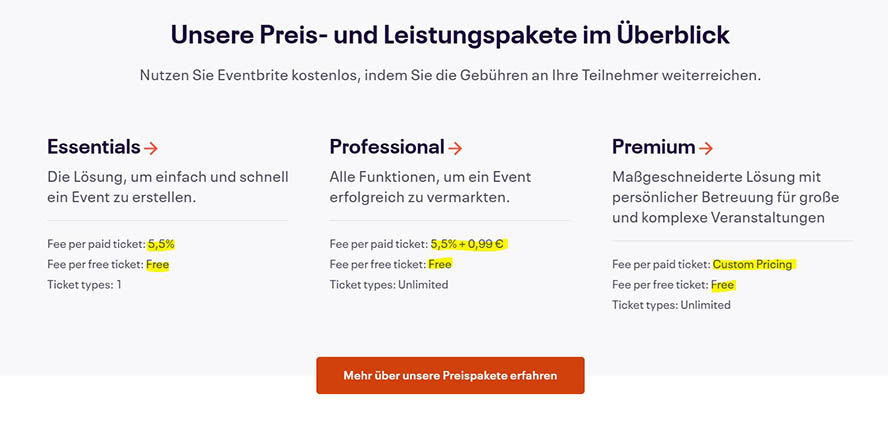
Eventbrite-Pakete in der Übersicht.
Eventbrite-Pakete in der Übersicht
Wenn Du die Tickets für Dein Event einfach nur online verkaufen möchtest und die Event-Abwicklung vor Ort allein stemmst, genügt Dir ein Essentials- oder ein Professional-Paket. Der Unterschied hier liegt im Wesentlichen darin, dass Du mit dem teureren Professional-Paket unterschiedliche Ticketarten wie „Early-Bird“ oder „Last-Minute“ erstellen und den Ticketverkauf direkt in Deine eigene Website integrieren kannst. Das Premium-Paket eignet sich für professionelle Veranstalter von großen Events, die eine individuelle Betreuung und Beratung wünschen – eine Art Event-Agentur-Ersatz also.
Hier siehst Du die wichtigsten Unterschiede der drei Eventbrite-Pakete im Überblick:
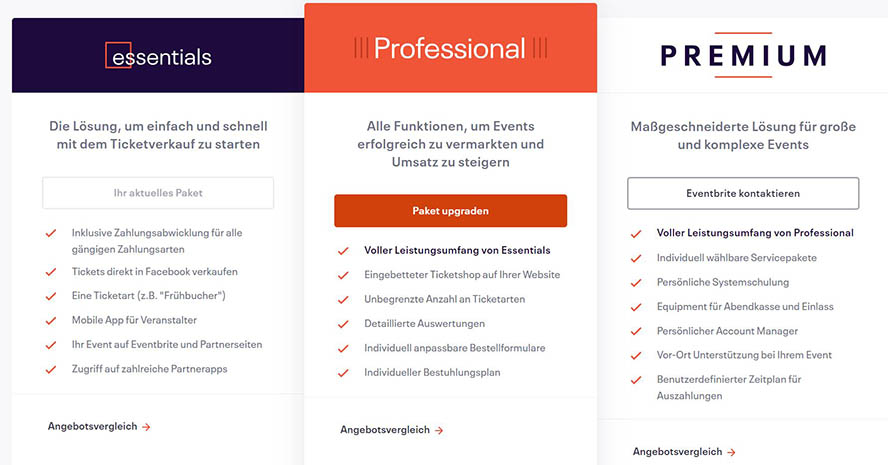
Unterschiede der Eventbrite-Pakete.
Charmant ist das Tool zur Berechnung der Einnahmen Deines Events, das Eventbrite auf der Website bereitstellt. Hier kannst Du angeben, wie viele Tickets Du maximal verkaufen möchtest und wie hoch der Preis eines Tickets sein soll.
Das Tool verrät Dir im Anschluss, wie hoch Deine maximalen Einnahmen nach Abzug der Eventbrite-Gebühr sein werden:
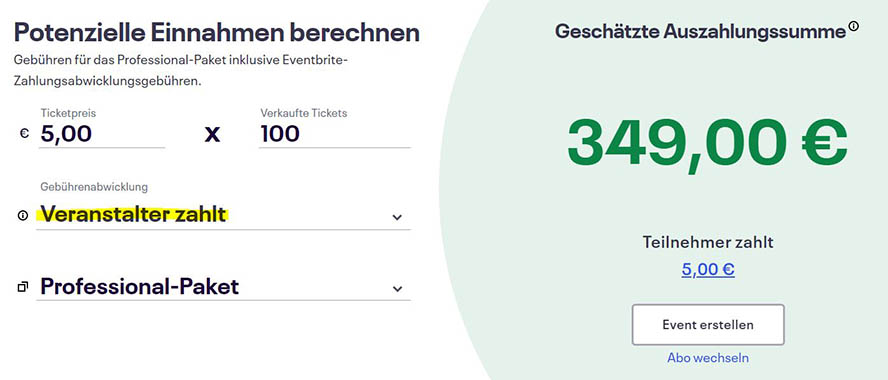
Kalkulation der Einnahmen, wenn Veranstalter die Eventbrite-Gebühr bezahlt.
Du möchtest die Gebühren nicht selbst tragen, sondern an Deine Teilnehmer weitergeben?
Dann kannst Du genau das angeben und sehen, wie hoch der Ticketpreis sein muss, damit Du die Eventbrite-Gebühren wieder reinholst:
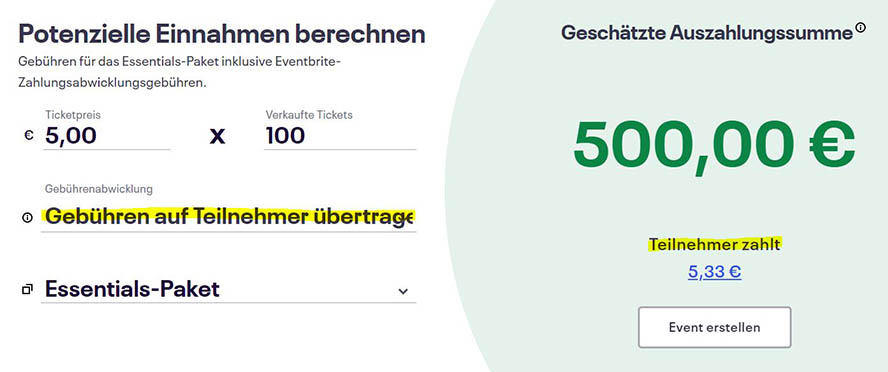
Kalkulation der Einnahmen, wenn Eventbrite-Gebühren auf Teilnehmer übertragen werden.
Eventbrite-App
Die größte Ticketing-Plattform kommt natürlich nicht ohne App aus. Mit der App „Eventbrite Veranstalter“ kannst Du jederzeit auch mobil checken, wie viele Tickets Du schon verkauft hast, welchen Nettoumsatz Du bisher erzielt hast und wie viele Aufrufe Deine Eventseite verzeichnet. Zudem kannst Du die App am Tag Deiner Veranstaltung für den Check-In Deiner Teilnehmer nutzen. Dazu hakst Du entweder manuell die Teilnehmerliste ab oder scannst den QR-Code auf dem Ticket.
Registrierung
Bevor Du Dein Event anlegst, musst Du Dich registrieren. Das kannst Du mit Deiner E-Mail-Adresse machen oder Dich alternativ über Google, Facebook oder Apple anmelden.
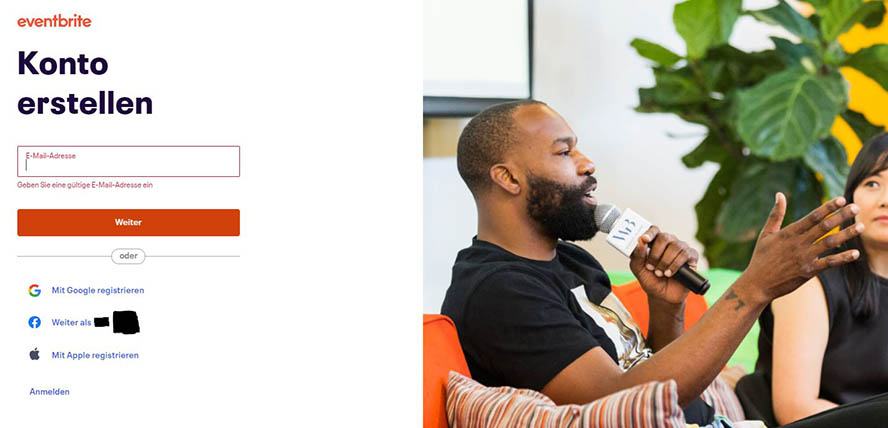
Registrierung auf Eventbrite.
Organisation vs. Veranstalter
Nachdem Du Deinen Namen angegeben und ein Passwort festgelegt hast, kannst Du Deine Daten vervollständigen. Etwas verwirrend kann zu Beginn die Unterscheidung der Rollen „Organisation“ und „Veranstalter“ sein. Die Organisation ist das Unternehmen oder die Person, die hinter dem Veranstalter bzw. den unterschiedlichen Veranstaltern steht. Der Veranstalter ist die Marke des Events. Du als Einzelperson kannst schließlich mehrere Marken vertreten.
Beispiel: Du verdienst Dein Geld mit Seminaren rund um das Thema SEO. Hobbymäßig bist Du der Fotografie verschrieben und gibst daher auch Fotokurse. In diesem Fall würde Deine Organisation (also Du) ein Veranstalterprofil für die SEO-Seminare und ein Veranstalterprofil für die Fotokurse erstellen.
Im unten angeführten Beispiel vertritt die Organisation nur eine Marke, hat also nur ein Veranstalterprofil:
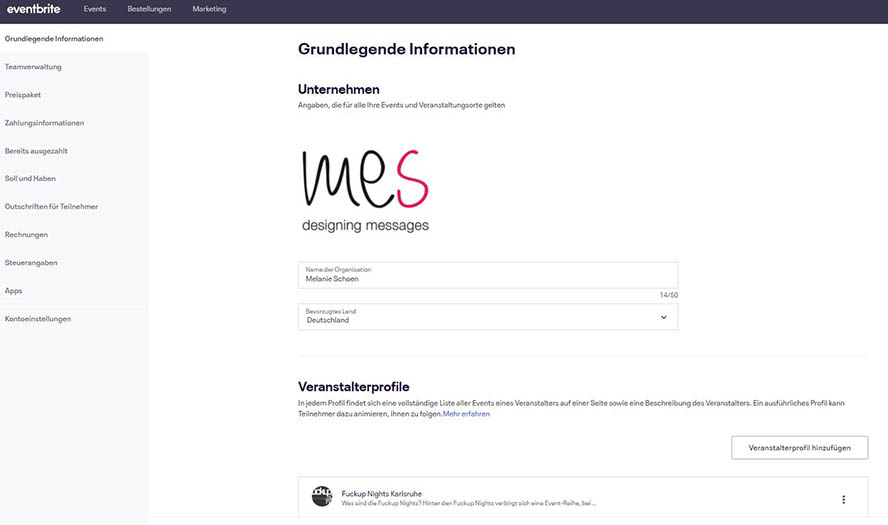
Organisationsseite auf Eventbrite.
Unter den Einstellungen zu Deiner Organisation kannst Du auch Teammitglieder hinzufügen. Das neue Teammitglied muss dazu noch nicht bei Eventbrite registriert sein – Du kannst einfach eine Einladung per E-Mail versenden und dabei die entsprechende Rolle (z. B. Admin) auswählen.
Unter „Zahlungsinformationen“ hinterlegst Du das Konto, auf das die Erlöse aus dem Ticketverkauf verbucht werden sollen. Hier kannst Du neben einem normalen Bankkonto auch ein PayPal-Konto angeben.
Auf Deiner Organisationsseite kannst Du dann Deine Veranstalterprofile anlegen. Denn ohne Veranstalterseite, keine Veranstaltungen. Das Veranstalterprofil ist nicht sonderlich sexy, was aber nicht weiter schlimm ist – die wenigsten Käufer werden diese Seite als Einstieg zur eigentlichen Eventseite nutzen. Sie liefert Interessenten aber mehr Infos zu Dir als Veranstalter, listet all Deine Events auf und bietet Follow- und Kontaktmöglichkeiten.
Das Ganze sieht dann beispielsweise so aus:
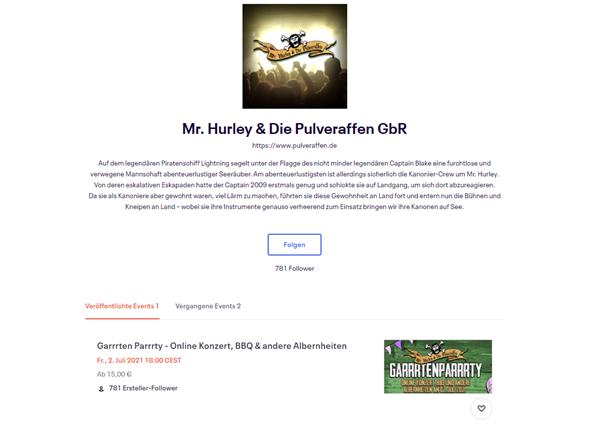
Veranstalterprofil auf Eventbrite.
Event erstellen mit Eventbrite
Wenn Du Dich durch die oben gezeigten Seiten durchgearbeitet und alle Daten eingegeben hast, hast Du es geschafft – Du kannst endlich Dein Event erstellen! Das Ganze ist nicht nur weitgehend selbsterklärend, sondern auch überaus komfortabel.
Um den Prozess in Gang zu bringen, klickst Du auf „Event erstellen“ – dieser Button wird Dir auf einigen Seiten prominent oben im Header angezeigt. Alternativ findest Du diese Option auch unter „Einstellungen“.
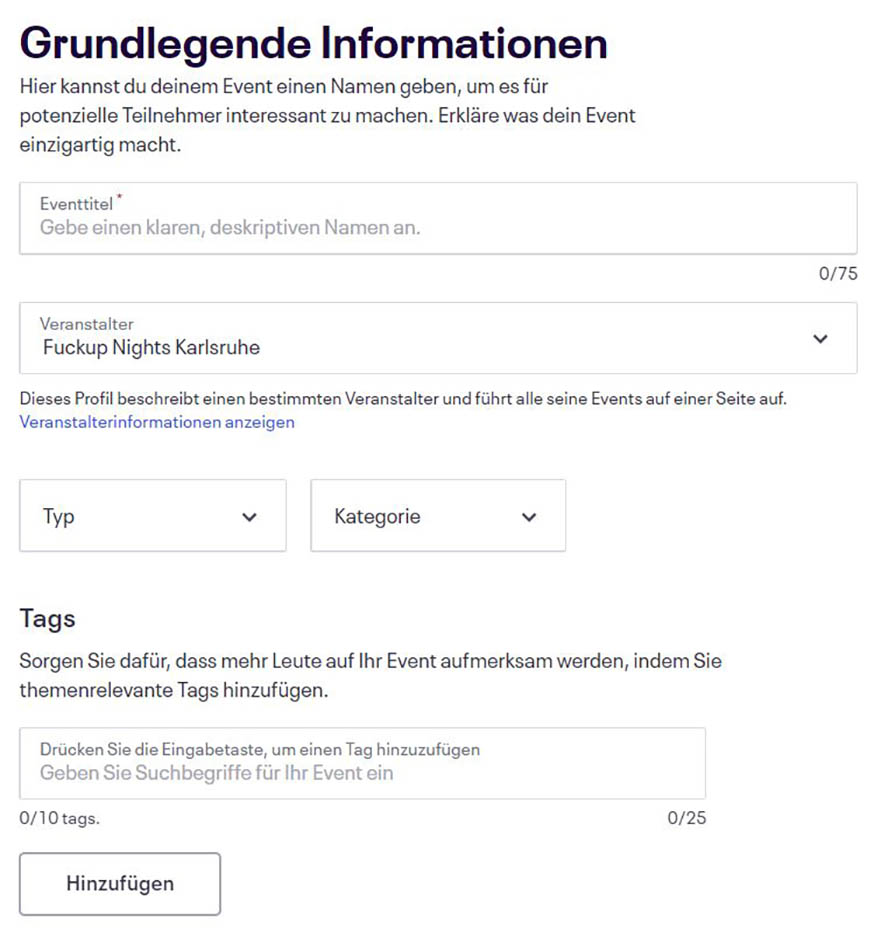
Maske zur Event-Erstellung mit Eventbrite.
Eventtitel
Dieser sollte die Veranstaltung möglichst eindeutig beschreiben und darf maximal 75 Zeichen lang sein. Solltest Du mehrere Events innerhalb einer Reihe durchführen, empfiehlt es sich, die einzelnen Events klar voneinander abzugrenzen.
Also, beispielsweise „Kurs Landschaftsfotografie Berlin“, wenn Du Deine Events an unterschiedlichen Standorten veranstaltest oder „Dynamic Yoga Summer 2021“ wenn Du Deine Kurse mehrmals im Jahr anbietest. Eine Nummerierung, wie „Pub Crawl Stuttgart Vol. 1“ oder „3. Partynacht Frankfurt“ ist ebenfalls möglich.
Die klare Abgrenzung hat den Vorteil, dass Deine Teilnehmer alle Events umgehend voneinander unterscheiden können, wenn diese in Form einer Liste angezeigt werden (zum Beispiel auf Deiner Veranstalterseite). Denn je nach Darstellung und Plattform (zum Beispiel beim Teilen über Social Media) wird nicht immer wird das Datum und der Ort des Events mit angezeigt. Zudem ist dies für Dich relevant, da Du so bei der Verwaltung und Analyse der einzelnen Events nicht durcheinanderkommst.
Veranstalter
Dieser Schritt müsste eigentlich vor dem Eventtitel stehen, aber gut: Hier wählst Du das Veranstalterprofil aus, für das Du das Event anlegen möchtest. Wenn Du nur ein Profil hast, ist das Ganze automatisch vorausgewählt.
Event-Typ, Event-Kategorie und Tags
Diese Angaben helfen dabei, dass Dein Event von potenziellen Teilnehmern gefunden wird. Du möchtest ja auch Menschen erreichen, die noch nie etwas von Deinen Veranstaltungen gehört haben. Eventbrite-Nutzer können gezielt nach bestimmten Events suchen, indem sie in der Suche nach Event-Typ und -Kategorie filtern.
Wenn Du diese Felder bei der Eventerstellung pflegst, steigt also Deine Sichtbarkeit.
Aus den folgenden Typen und Kategorien kannst Du dabei wählen:
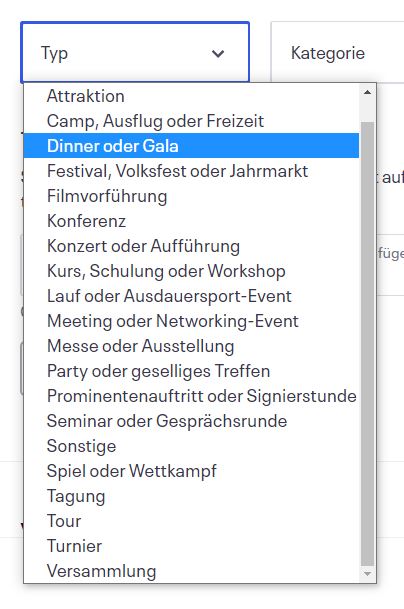
Liste der Optionen unter “Event-Typ”.
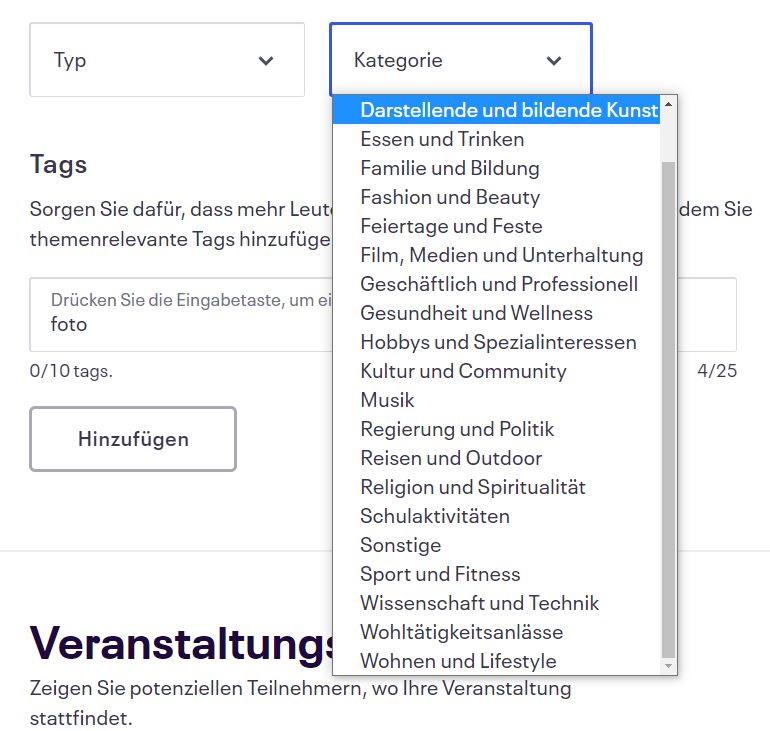
Liste der Optionen unter “Event-Kategorie”.
Bei den Tags verhält es sich wie mit – große Überraschung – Hashtags. Sie sind vergleichbar mit Suchbegriffen. Diese Begriffe dienen der Verbindung und Kategorisierung von themenähnlichen Events. Auch die Tags zahlen wieder auf die bessere Auffindbarkeit Deiner Events ein.
Beispiel: Du veranstaltest Sushi-Kochkurse in Freiburg und möchtest damit erstmal jeden erreichen, der am Thema Kochen interessiert ist. Dein Event würdest Du deswegen aber vermutlich nicht nur „Kochkurs Freiburg“ nennen, sondern „Sushi-Kurs Freiburg“. Die Tags helfen Dir jetzt dabei, interessierte Nutzer zu Deinem Event zu führen. Sobald Du beginnst, in das Feld der Tags einen Begriff einzugeben, schlägt Dir Eventbrite passende Tags vor.
Praktisch: Die Anzahl der Events, die den entsprechenden Tag nutzen, wird Dir direkt mit angezeigt:
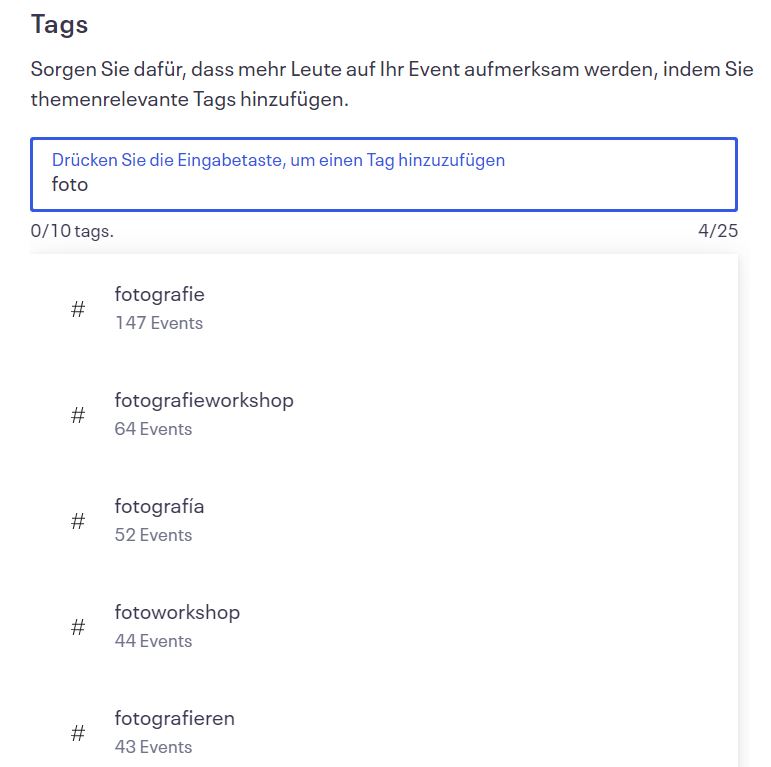
Vorschlagsliste bei der Eingabe eines Tags.
Du könntest also Tags wie „Kochkurs“, „Kochen“, „Kochschule“ usw. nutzen. Wenn Nutzer dann nach diesen Begriffen suchen, sollte Dein Event angezeigt werden.
Beachte: Eventbrite schlägt Dir hier auch Tags in anderen Sprachen vor. Fremdsprachige Tags sind für Dein Event nur nützlich, wenn Du ein internationales Publikum ansprechen möchtest – etwa für ein Online-Seminar, das Du in englischer Sprache abhältst. Denn deutsche Nutzer würden vermutlich keine fremdsprachigen Suchbegriffe eingeben.
Veranstaltungsort
Eventbrite dockt sich für die Eingabe Deines Veranstaltungsorts an Google an und liefert Dir schon bei der Eingabe des Ortes Vorschläge:
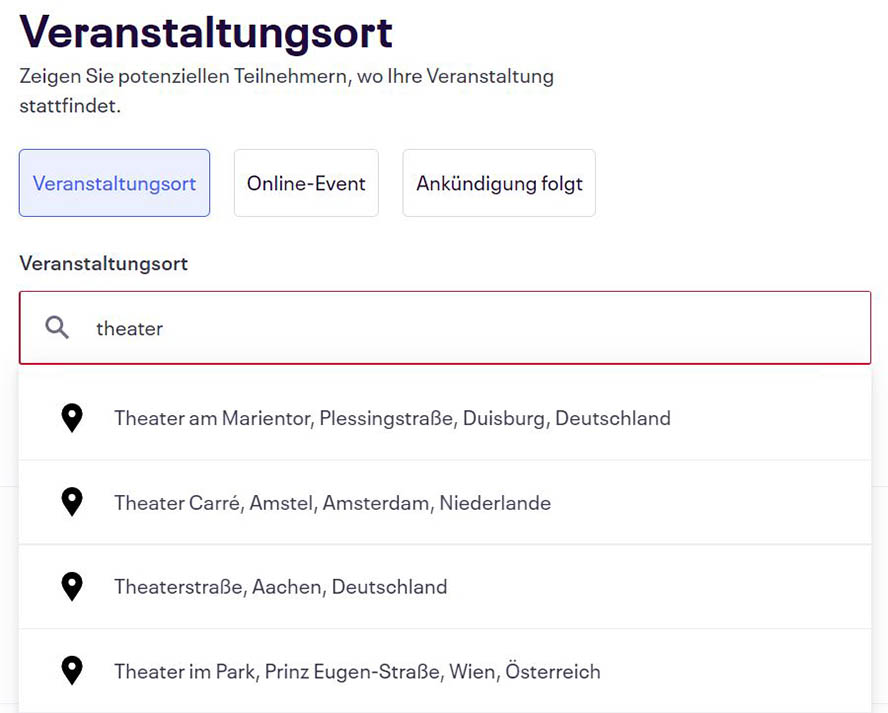
Eingabe des Veranstaltungsorts bei Eventbrite.
Hier kannst Du einfach den passenden Ort auswählen. Sollte Dein Veranstaltungsort nicht dabei sein, klicke auf den blauen Link unten. Dann kannst Du mithilfe der Angaben Name, Adresse, Stadt, Postleitzahl und Land einen neuen Ort erstellen.
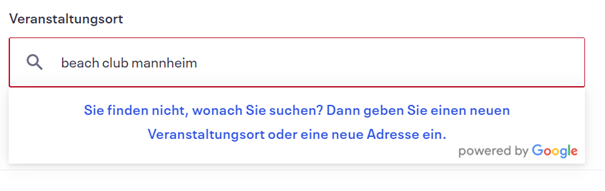
Noch nicht vorhandener Veranstaltungsort.
Praktisch ist die Möglichkeit, mit „Ankündigung folgt“ erstmal keinen Veranstaltungsort angeben zu müssen. Oft genug passiert es in der Eventbranche, dass zwar Datum und Inhalt des Events stehen, die passende Location aber noch gefunden werden muss. Solltest Du hingegen ein Online-Event planen, gelten natürlich andere Regeln – mehr dazu später.
Datum und Uhrzeit
Deine Teilnehmer müssen natürlich wissen, wann sie an Ort und Stelle auftauchen können und wie viel Zeit sie für Dein Event einplanen sollten. Falls Du eine Event-Serie planst, kannst Du diese Information unter „Wiederkehrendes Event“ angeben. Hier wählst Du in der Kalenderansicht einfach die Tage aus, an denen Deine Events stattfinden.
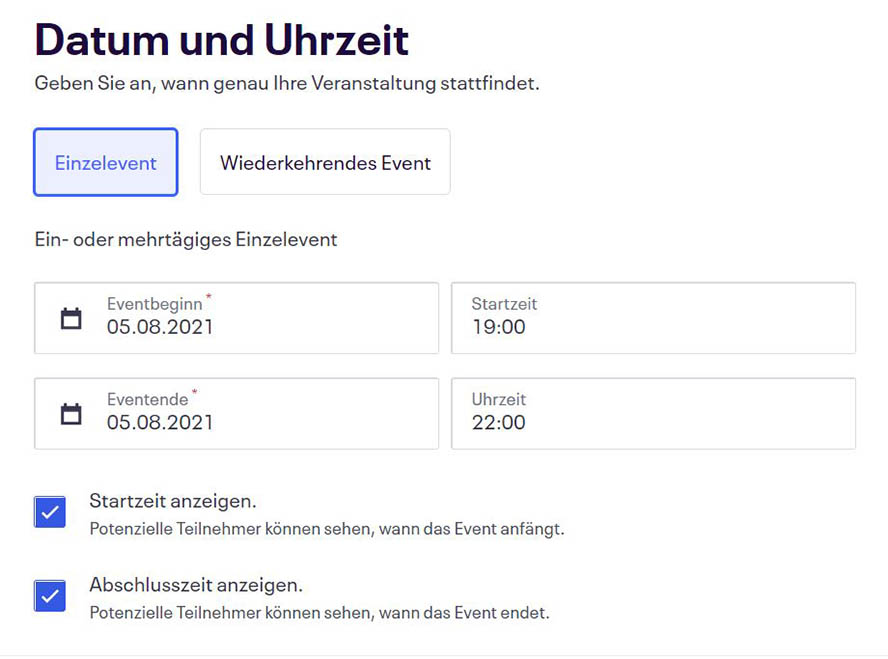
Eingabe von Datum und Uhrzeit auf Eventbrite.
Dun kannst auch angeben, wenn Du einen regelmäßigen Rhythmus bei den Veranstaltungstagen hast – sie also wöchentlich oder monatlich stattfinden.
Was leider nicht möglich ist: Du kannst nicht angeben, dass Deine Veranstaltung immer am 1. Dienstag des Monats stattfindet. Abgesehen davon hat die Erstellung als wiederkehrendes Event den Vorteil, dass Du Deine Events nicht jedes Mal aufs Neue anlegen musst. Allerdings haben Deine Events dann alle denselben Eventtitel bzw. -namen. Das könnte dann zum schon beschriebenen Problem führen, dass Teilnehmer (oder gar Du selbst) die Events nur schwer auseinanderhalten können, wenn sie in einer Liste angezeigt werden.
Eventbild und -beschreibung
Nun folgt im Prozess der Eventerstellung der Part, an dem Du ein Bild und eine Beschreibung für Deine Veranstaltung anlegen kannst. Wie bei allen anderen Content-Formaten auch, ist das Bild das wichtigste Aushängeschild Deines Events und das Erste, was potenzielle Teilnehmer wahrnehmen.
Wähle ein starkes, qualitativ hochwertiges Bild. Eventbrite gibt die Abmessungen 2160 x 1080 Pixel vor, also ein Verhältnis von 2:1. In Zeiten von Instagram Feeds und Storys ist dieses Format nicht mehr wirklich zeitgemäß – schön wäre, wenn man zumindest zwischen einem quadratischen und einem horizontalen Format wählen könnte. Hier müssen wir uns wohl oder übel noch etwas gedulden.
Das Bild darf maximal 10 MB groß sein und muss als JPG oder PNG bereitstehen.
Tipp: Packe den Eventtitel, das Veranstaltungsdatum und den Ort direkt mit auf die Grafik. Wie schon gesagt – das Bild springt als Erstes ins Auge. Wenn Deine potenziellen Teilnehmer direkt von der Grafik ablesen können, worum es geht und wann die Sause steigt, dürfte auch Deine Conversion steigen – also der Prozentsatz derjenigen, die das Event sehen und sich dann tatsächlich anmelden.
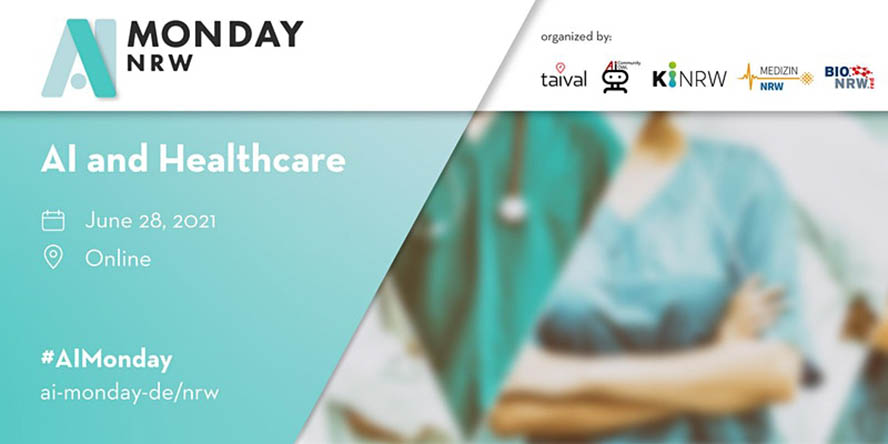
Eventbild mit Titel, Datum und Ort.
Für die Beschreibung Deines Events stehen Dir zunächst einmal 140 Zeichen zur Verfügung – das ist nicht besonders viel. Aber keine Sorge, Du kannst weitere Textfelder hinzufügen, falls Dir der Platz nicht reicht.
Bedenke aber: Niemand liest gerne lange Texte. Versuche, die Beschreibung so kurz und unterhaltsam wie möglich zu formulieren. Neben dem Text kannst Du auch noch weitere Bilder und Videos hinzufügen.
So sieht eine beispielhafte Eventseite dann für den Seitenbesucher aus:
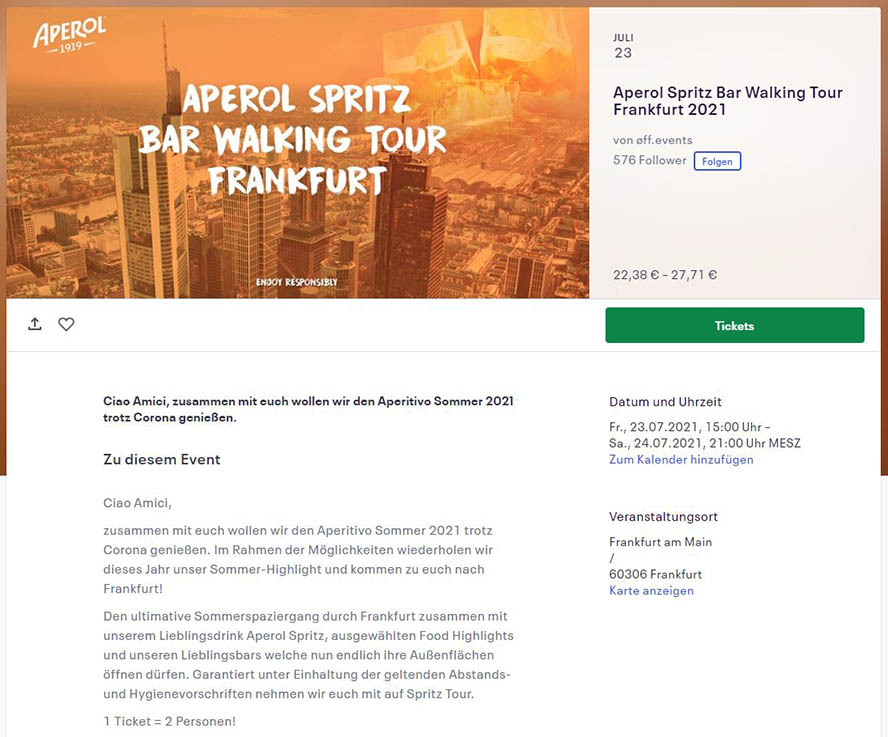
Eventseite auf Eventbrite.
Online-Event planen mit Eventbrite
Solltest Du ein Online-Event planen, dann wählst Du die entsprechende Option unter „Veranstaltungsort“. Du wirst dann auf eine Folgeseite geführt, auf der Du alle Angaben zur Online-Teilnahme an Deiner Veranstaltung machen kannst. Du richtest eine spezielle Landingpage für Teilnehmer ein, die sich schon zu Deinem Event angemeldet haben. Auf dieser Seite finden sie dann den Link zur Teilnahme.
Hier kannst Du wählen, welchen Dienst Du für die Durchführung Deiner Veranstaltung nutzen möchtest:
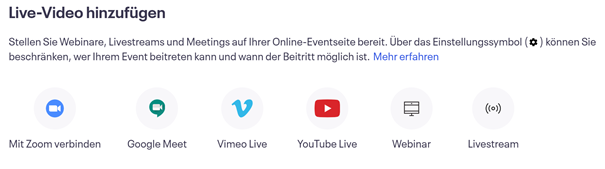
Auswahl des Dienstes für Online-Event.
Neben dem eigentlichen Link zum Online-Event kannst Du Deine Landingpage mit weiteren Content-Elementen wie Texten, Bildern, Videos oder weiteren Links bestücken.
Ticketerstellung mit Eventbrite
Deine Teilnehmer sollen nach der Anmeldung etwas in der Hand bzw. auf ihrem Handy haben, denn die eigentlichen Tickets müssen noch erstellt werden. Wenn Du in der Vergangenheit bereits ein Event angelegt hast, kannst Du die „alten“ Tickets für die neue Veranstaltung kopieren und aktualisieren.

Neue Tickets erstellen oder alte kopieren.
Wir gehen jetzt davon aus, dass das Dein erstes Event mit Eventbrite ist. Nach dem Klick auf „Tickets hinzufügen“ poppt ein Layer für die Ticket-Konfiguration auf.
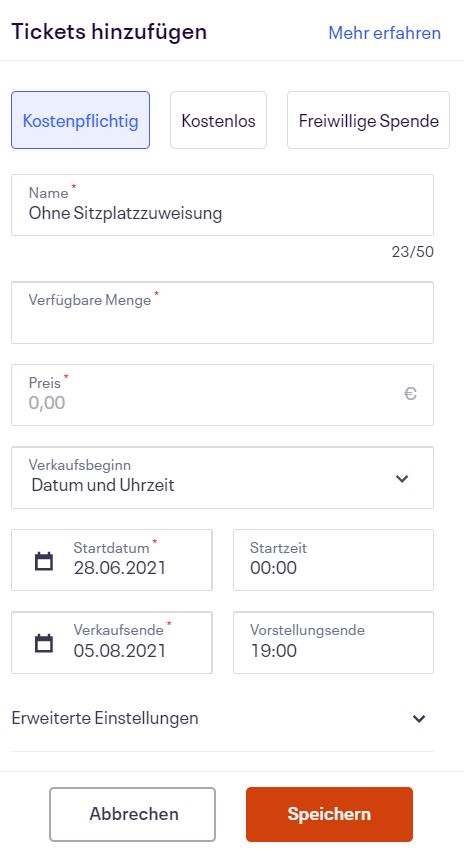
Tickets konfigurieren mit Eventbrite.
Hier kannst Du alle wichtigen Angaben machen: Müssen Leute für die Teilnahme bezahlen oder ist Dein Event kostenlos? Immer beliebter wird auch die Option, dass Deine Teilnehmer eine freiwillige Spende entrichten können – in diesem Fall berechnet Dir Eventbrite Gebühren in Höhe von 2 Prozent pro Spende.
Wenn Du mit Deinen Tickets aber sicheren Umsatz machen möchtest, gibst Du hier die verfügbare Anzahl von Tickets und den Preis pro Ticket an.
Beachte hier: Vom Ticketpreis gehen noch die Eventbrite-Gebühren und gegebenenfalls die Umsatzsteuer ab – netto bleibt also entsprechend weniger bei Dir hängen. Unter den erweiterten Einstellungen kannst Du zudem die maximale Ticketanzahl pro Teilnehmer festlegen. Die Tickets werden dann basierend auf dem Eventfoto und den anderen Angaben erstellt, die Du bereits gemacht hast.
Ein fertiges Ticket für ein Online-Event, das Deine Teilnehmer per E-Mail zugeschickt bekommen, sieht dann zum Beispiel so aus:
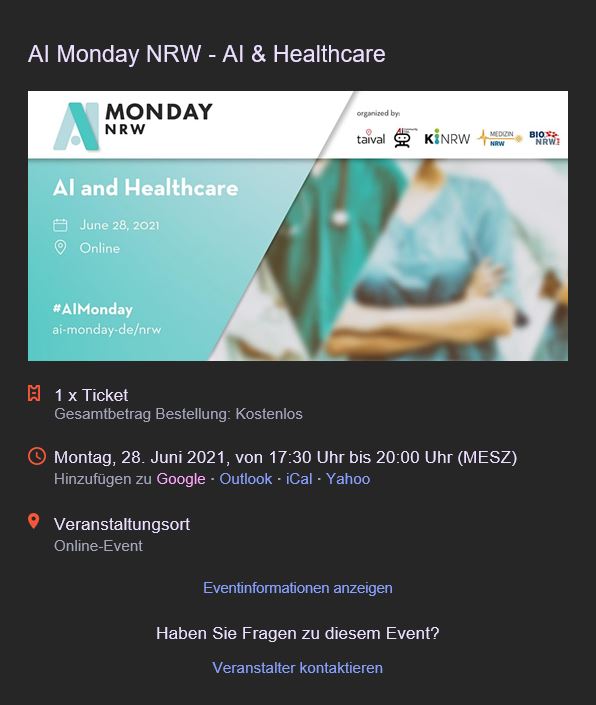
Ticket für Online-Event.
Ein Ticket für ein analoges Event zum – falls nötig – Ausdrucken könnte so aussehen:
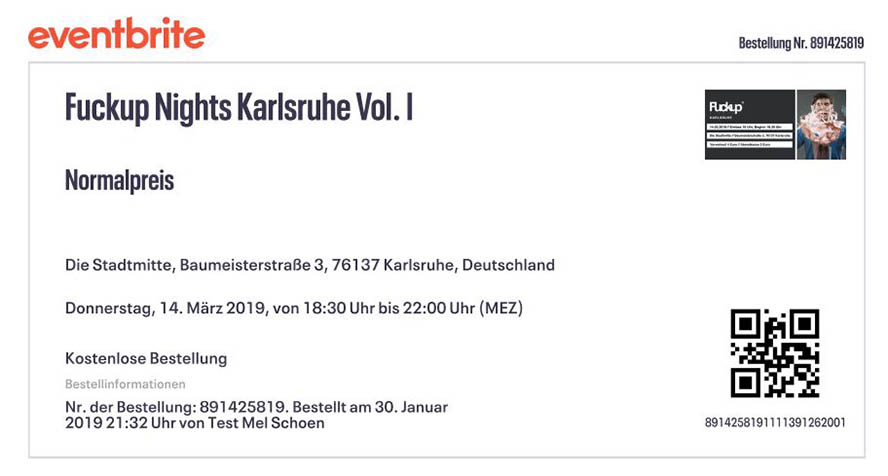
Ausdruckbares Ticket für Präsenz-Veranstaltung.
Bei Tickets für Events, die vor Ort stattfinden, wird also direkt ein QR-Code mitgeliefert. Den kannst Du zum Check-In Deiner Teilnehmer nutzen, wenn Du die Eventbrite-App nutzt.
Event veröffentlichen
Im letzten Schritt kannst Du dann Dein frisch erstelltest Event veröffentlichen. Hier kannst Du wählen, ob es öffentlich (sichtbar für jeden) oder privat (aufrufbar lediglich über einen Link) sein soll. Zudem entscheidest Du, ob Deine Veranstaltung sofort oder zu einem bestimmten Zeitpunkt veröffentlicht werden soll.
Jetzt folgt der letzte und zugleich auch schönste Schritt: Der Klick auf „Veröffentlichen“, Du hast es geschafft!
Event bekannt machen
Nach der Veröffentlichung Deines Events wirst Du – wie praktisch – Direkt auf die Seite „Marketing-Übersicht“ geleitet. Hier stellt Eventbrite den Link zu Deinem Event bereit, den Du per Social Media oder E-Mail teilen kannst. Bevor Du das jedoch in die Tat umsetzt, solltest Du Dir die anderen Marketing-Tools ansehen, die die Plattform bereitstellt.
Rabatt- und Zugangscodes
Enge Freunde dürfen umsonst teilnehmen, Geschäftspartner zahlen nur die Hälfte? Du kannst Rabattcodes erstellen, mit denen Teilnehmer weniger oder gar nichts bezahlen.
Lege einfach fest, ob ein fixer Betrag oder ein Prozentsatz des eigentlichen Ticketpreises wegfällt:
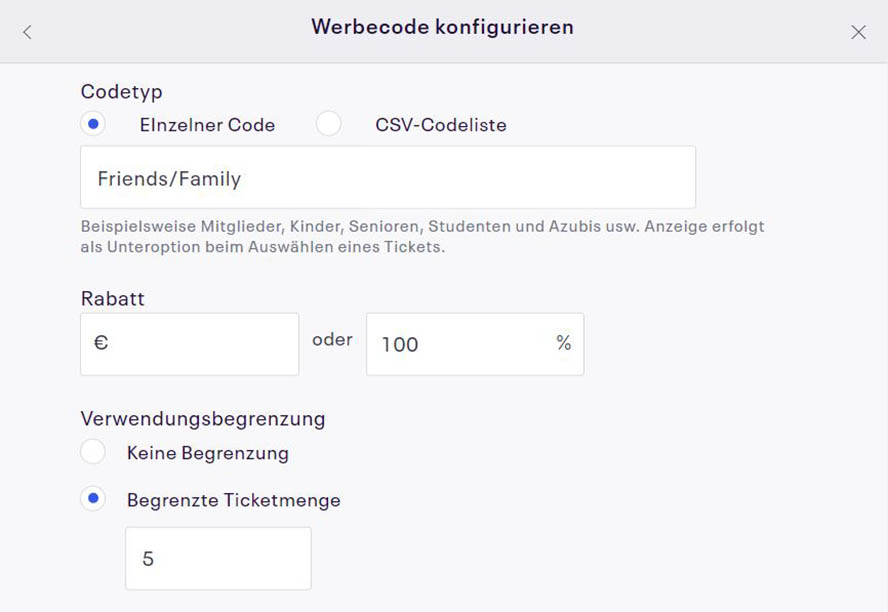
Erstellung eines Rabattcodes auf Eventbrite.
Die sogenannten „Zugangscodes“ kannst Du Teilnehmern zur Verfügung stellen, die dann ausgeblendete Tickets angezeigt bekommen. Damit kannst Du bestimmten Menschen zum Beispiel Zugang zu einer Anzahl blockierter Tickets gewähren. Die jeweiligen Personen geben beim Ticketkauf einfach den entsprechenden Code ein, den Du ihnen zukommen lässt.
Tracking-Links
Eine super Option, um Deine Marketing-Aktivitäten zu analysieren und Deine Ticketverkäufe zu optimieren: Erstelle Tracking-Links für jeden Deiner Verkaufskanäle. An den ursprünglichen Eventlink wird dann ein bestimmter Code für jeden Kanal angehängt, der die Aufrufe Deiner Eventseite mitzählt. Für jeden Verkaufskanal – wie Website, Instagram oder Partnerseiten – verwendest Du dann den entsprechenden Link zu Deiner Eventseite.
So siehst Du genau, über welche Kanäle die Besucher den Weg zu Dir gefunden haben und wie viele von ihnen tatsächlich gekauft haben.
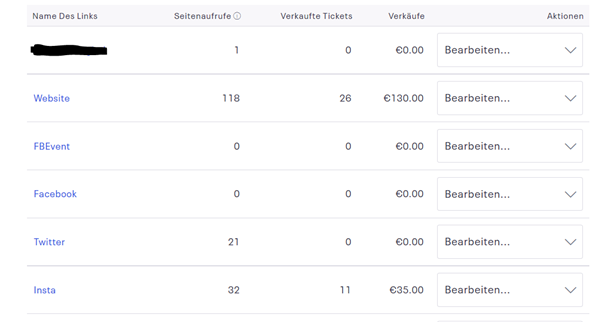
Auswertung Tracking-Links für unterschiedliche Verkaufskanäle.
Partner-Programm
Diese Option wurde von Eventbrite im Juli 2021 eingestellt. Eventbrite empfiehlt die Nutzung von Tracking-Links, um die Verkäufe über Affiliate-Partner zu erfassen.
Ticket-Verkauf analysieren
Der Verkauf läuft nun also auf Hochtouren. Natürlich möchtest Du immer mal wieder checken, wie viele Tickets schon verkauft wurden und welche Einnahmen Du bisher gemacht hast.
Das Event-Dashboard gibt Dir einen Überblick über alle wichtigen Kennzahlen:
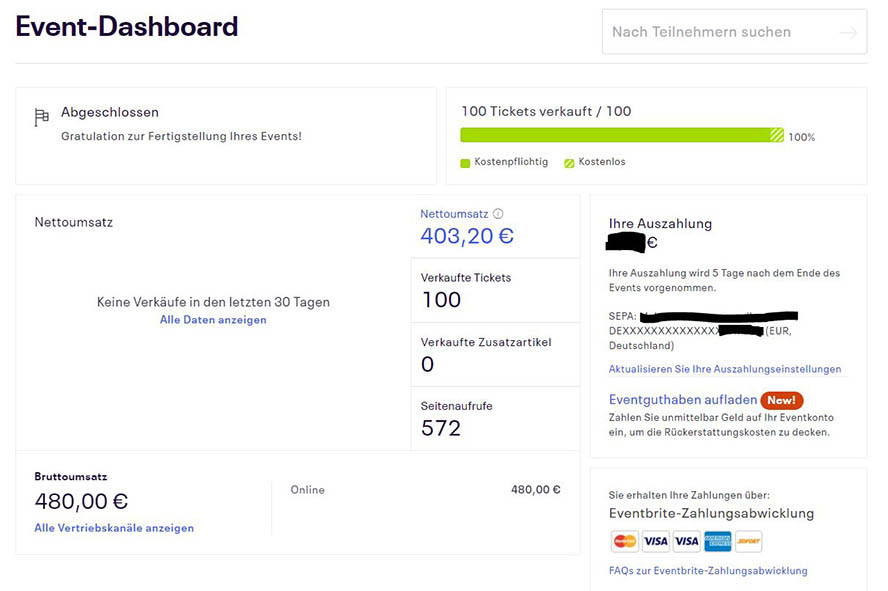
Dashboard eines abgeschlossenen Events.
Beim hier ausgewiesenen Nettoumsatz ist die Eventbrite-Gebühr bereits abgezogen. Bei der Abbildung oben handelt es sich um ein bereits abgeschlossenes Event. Bei einem laufenden Event würdest Du links in der Mitte eine Grafik zum zeitlichen Verlauf Deiner Ticketverkäufe sehen.
Unter „Alle Daten anzeigen“ gelangst Du zu einer detaillierten Auswertungsmöglichkeit Deiner Verkäufe.
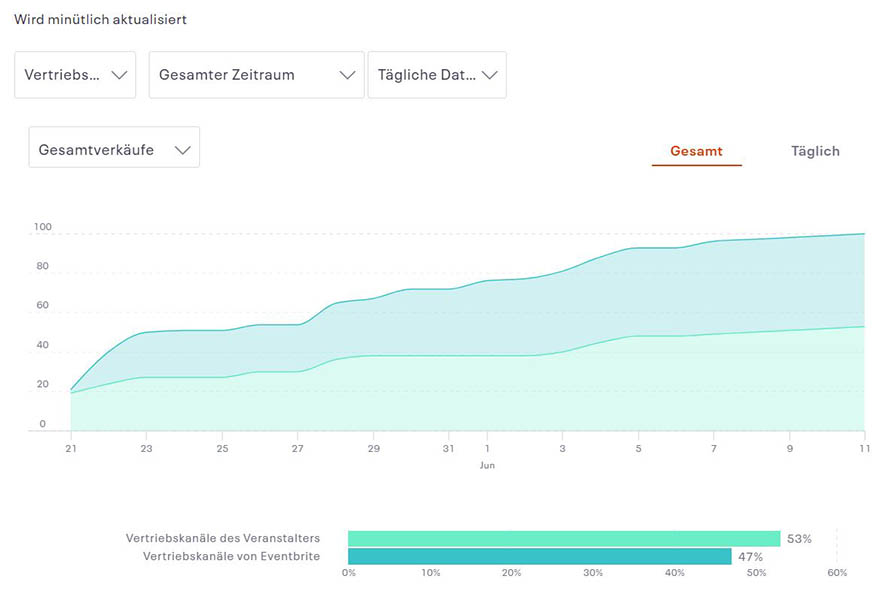
Grafik zum zeitlichen Verlauf der Ticketverkäufe.
Teilnehmerliste und Rechnung abrufen
Dann ist es so weit: Dein Event steigt! Dafür brauchst Du in der Regel eine Teilnehmerliste – oftmals geht beim Vorzeigen des digitalen Tickets etwas schief oder Du verlangst einfach nur nach dem Teilnehmernamen, den Du dann schnell auf der Liste abhaken kannst.
Unter „Teilnehmer verwalten“ kannst Du Dir unterschiedliche Ansichten als Excel- oder CSV-Datei ziehen. Hier kannst Du auch die Liste Deiner Ticketkäufer nach verschiedenen Optionen filtern, wie zum Beispiel nach Wohnort.
Für Deine eigenen Unterlagen benötigst Du vermutlich eine Rechnung, welche die Eventbrite-Gebühren ausweist. Hierfür navigierst Du über „Teilnehmer verwalten“ zu „Bestellungen“ und klickst auf den orangenen Button „Event-Rechnung“. Dann erhältst Du die Rechnung mit den Gebühren und der Umsatzsteuer, die Eventbrite on top mit 19 Prozent berechnet.
Eine Übersicht Deiner Auszahlungen, die Eventbrite an Dich getätigt hat, findest Du unter „Organisation bearbeiten“ und „Bereits ausgezahlt“ und wählst dann das entsprechende Event und das gewünschte Datei-Format aus. Deine Einnahmen gehen übrigens in der Regel vier bis fünf Werktage nach Ende Deines Events auf dem hinterlegten Konto ein.
Jetzt hast Du alle Infos an der Hand, um Dein Event erfolgreich über Eventbrite zu erstellen, zu promoten und zu analysieren. Wir wünschen viel Spaß beim Veranstalten und viele ausverkaufte Events.
Melanie Schoen
Melanie Schoen ist selbständige Online-Marketing-Beraterin mit mehr als zehn Jahren Erfahrung in den Marketing- und Kommunikationsbereichen deutscher Großkonzerne wie Bosch, EnBW und 1&1. Mit ausgeprägter Leidenschaft für Social Media Marketing und Content Marketing hilft sie Unternehmen strategisch wie auch operativ dabei, ihre Botschaften zu definieren, zu formulieren und zielgerichtet über die richtigen Kanäle auszusenden.
Nach dem Abschluss ihres Master-Studiums in International Management arbeitete sie zunächst einige Jahre als Produkt -, PR- und Social-Media-Managerin, bevor sie sich als Kommunikationsexpertin selbständig machte. Sie lebt und arbeitet in Karlsruhe, wenn sie nicht gerade für ein Projekt oder ein Event unterwegs ist.